Als Betriebssystem kommt in der OnePlus-9-Serie ab Werk Android 11 zum Einsatz, das mit der hauseigenen Benutzeroberfläche OxygenOS 11.2 speziell angepasst wurde. Neben einem eigenen Design bringt es auch zahlreiche nützliche Features mit sich. Dementsprechend haben wir euch im Folgenden eine Auswahl an praktischen Tipps zusammengestellt.
1. Personalisierung der Benutzeroberfläche
OnePlus bietet seinen Kunden mit OxygenOS die Möglichkeit bestimmte Design-Aspekte der Benutzeroberfläche frei zu personalisieren. Eine solch umfangreiche Anpassung der Benutzeroberfläche lassen nur wenige Smartphone-Hersteller zu. 
Unter dem Punkt Anpassung in den Einstellungen lassen sich diese Änderungen vornehmen. Neben dem Personalisieren des Hintergrundbildes besteht ebenfalls die Möglichkeit die Akzentfarbe zu ändern, Systemsymbole in der Form anzupassen, die Schriftart zu wechseln und zum Beispiel verschiedene Animationen des Fingerabdrucksensors auszuwählen. Obwohl OnePlus eine relativ große Auswahl an Anpassungen zur Verfügung stellt, sind die möglichen Variationen der einzelnen Kategorien trotz allem auf eine gewisse Anzahl begrenzt, um eine gewisse Übersichtlichkeit zu wahren.
2. Einschalten des Bildschirms noch einfacher
Während die meisten Smartphones über den Powerbutton „geweckt“ werden müssen, bietet Android 11 in Verbindung mit OxygenOS mehrere Alternativen für das OnePlus 9 bzw. auch das Pro-Modell. Ab Werk sind einige der Alternativen ausgeschaltet und müssen vorerst unter Einstellungen -> Display -> Inaktivitätsdisplay aktiviert werden.
Das Smartphone lässt sich somit nicht nur über den Powerbutton einschalten, sondern dank zwei physischer Gesten gelangt man alternativ mit weniger Aufwand auf den Sperrbildschirm oder das Inaktivitätsdisplay. Hier lässt sich auswählen, ob bereits ein einfaches in die Hand nehmen ausreicht oder der Bildschirm durch mehrmaliges Tippen berührt werden muss. Beim Tippen wird zwischen zwei Methoden unterschieden: Einfaches Tippen aktiviert das Inaktivitätsdisplay, während Doppeltippen den Sperrbildschirm aufruft.
3. Fingerabdrucksensor nutzen um Apps zu öffnen
Wenn es mal schnell gehen muss und man beispielsweise ohne großartiges Suchen eine bestimmte Applikation öffnen möchte, gibt es ein Feature, um direkt nach dem Entsperren des Smartphones bestimmte Apps oder Aktionen auszuführen.
Um dieses Feature zu nutzen, müsst ihr es in eurem OnePlus 9 (Pro) unter Einstellungen -> Dienstprogramme -> Schnellstart aktivieren. Im weiteren Verlauf lassen sich verschiedene Apps oder Aktionen hinzufügen, die nach dem Entsperren und Gedrückthalten des Fingerbadrucksensors gestartet werden können. Die Möglichkeiten zur Personalisierung dieses Features sind nahezu endlos. Vom Öffnen der Kamera, über das Starten einer Navigation, bis hin zum Hinzufügen eines Inkognito-Tabs in Chrome ist alles möglich. Hilfreiche Verknüpfungen wären zum Beispiel das Öffnen von Google Pay zum Bezahlen an einer Kasse oder das Hinzufügen von neuen Terminen in den Kalender.
4. Mit Gesten die Taschenlampe einschalten, Musik pausieren und mehr
Wenn man das Smartphone nicht aktiv „wecken“ und trotzdem einige Features nutzen möchte, zum Beispiel die Taschenlampe oder das Pausieren der Musik, gibt es unter Tasten & Gesten -> Schnelle Gesten eine Einstellung, die genau das ermöglicht.
Durch das Zeichnen bestimmter Buchstaben und Symbole lassen sich auf OnePlus-Smartphones Apps öffnen oder Einstellungen aktivieren und deaktivieren. Ich nutze dieses Feature sehr gerne, um das Blitzlicht auf meinem OnePlus 9 Pro zu aktivieren oder die Musik auf Spotify zu pausieren beziehungsweise den Song zu wechseln. Natürlich gibt es auch hier eine ganze Reihe an unterschiedlichen Anwendungsmöglichkeiten. Die Einstellungen beschränken sich jedoch auf das Öffnen der Kamera/Frontkamera, das Aufnehmen eines Videos, das Ein-/Ausschalten des Blitzlichts, das Öffnen der „Shelf“ sowie installierter Anwendungen.
5. Parallele Apps
Da viele Personen heutzutage mehrere Accounts des selben Social-Media- oder Messenger-Dienstes besitzen und diese oftmals auch getrennt ohne ständiges An- und Abmelden nutzen möchten, lassen sich bei OxygenOS Duplikate bestimmter Apps erstellen.
Dafür müsst ihr unter den Einstellungen -> Dienstprogramme -> Parallele Apps die Anwendungen auswählen, die ihr klonen möchtet und nach einer kurzen Wartezeit wird die zweite Anwendung bereits im App-Drawer angezeigt. Die Applikationen (in diesem Beispiel Facebook) können unabhängig voneinander genutzt werden und sind zudem noch durch einen visuellen Hinweis voneinander getrennt. Nicht alle Anwendungen sind duplizierbar, sondern vorwiegend nur Social-Media- und Messenger-Apps.
6. Bildrate von Videos erhöhen
Dieser Tipp ist abseits weniger Xiaomi-Modelle auf bisher keinem anderem Smartphone zu finden. Unter Display -> Grafische Glättung von Bewegungen lässt sich die Bildrate von Videos in Echtzeit erhöhen. Beim Angucken von Videos auf YouTube oder weiteren, unterstützten Videoplattformen kann so ein 24/30 fps Video auf 60/120 fps hochgerechnet werden.
Das Smartphone fügt selbstgenerierte Frames in das Video ein und kann so auch Videos, die nur in 24 oder 30 fps hochgeladen wurden, mit 60 bzw. 120 fps wiedergeben. Dieses Feature wird allerdings nur im OnePlus 9 Pro unterstützt. Der im OnePlus 8 Pro erstmals eingebaute MEMC-Chip, ermöglicht die grafische Glättung von Videos in Echtzeit. Ein Nebeneffekt dieses Features ist jedoch, dass der Akkuverbrauch beim Anschauen von Videos erhöht wird und es teils zu Falschinterpretationen bzw. Artefakten kommt.
7. Umkehrladung
Die Möglichkeit, andere Qi-fähige Produkte mit dem eigenen Smartphone zu laden, ist das erste mal im Huawei Mate 20 Pro aufgetaucht. Danach implementierte Samsung dieses Feature und mittlerweile auch OnePlus. Da OnePlus bislang kein Zubehör verkauft, welches per Wireless Charging aufgeladen werden kann, ist dieses Feature nur für Qi-Geräte wie einige In-Ear-Kopfhörer oder Smartwatches nützlich.
In den Einstellungen oder den Schnelleinstellungen lässt sich die Umkehrladung auf dem OnePlus 9 und OnePlus 9 Pro aktivieren. Im weiteren Verlauf muss das OnePlus 9 (Pro) nur noch mit dem Display nach unten auf eine Oberfläche gelegt und ein Zubehör oder ein anderes Qi-fähiges Smartphone auf der Rückseite platziert werden. Die Umkehrladung ist mit rund fünf Watt jedoch relativ langsam. Anders als etwa bei einem Samsung-Smartphone kann das OnePlus 9 (Pro) während der aktivierten Umkehrladung nicht selber geladen werden. Sobald ein Ladekabel an das Smartphone angeschlossen wird, stoppt die Umkehrladung automatisch.
8. Smart Lock
Smart Lock ist eine Einstellung, die in allen aktuellen Android-Smartphones vertreten ist und ich sehr gerne nutze. Wenn man an einem vertrauten Ort sein sollte, wie etwa der Arbeit oder Zuhause, oder mit einem vertrauten Bluetooth Gerät verbunden sein sollte, bleibt das Smartphone dauerhaft entsperrt.
Das bedeutet nicht, dass der Bildschirm durchgehend eingeschaltet ist. Dieser Trick lässt sich in den Einstellungen unter Sicherheit & Sperrbildschrim -> Smart Lock aktivieren. Nach einer kurzen Beschreibung des Features wird man zur Einrichtung weitergeleitet. Hier kann man wählen zwischen Trageerkennung, Vertrauenswürdige Orte und Vertrauenswürdige Geräte. Wie bereits erwähnt, lässt sich der Sperrbildschirm mit diesem Feature umgehen. Das Smartphone erkennt dank GPS, Bluetooth und den eingebauten Sensoren, wo es sich befindet, oder mit welchem Gerät es gerade verbunden ist. Falls man sich von Zuhause entfernen sollte, oder die Verbindung mit einem vorher eingestellten Gerät abbricht, wird die Sperrfunktion automatisch aktiviert.
9. Bildschirmauflösung anpassen
Das Display des OnePlus 9 Pro bietet eine Auflösung von 3.216 x 1.440 Pixeln. Das verbraucht allerdings auch eine ganze Menge an Energie. Unter Einstellungen -> Display -> Erweitert -> Auflösung lässt sich die Auflösung auch auf FHD+ (2.400 x 1.080 Pixel) zurückschrauben. Der Unterschied ist mit dem menschlichen Auge kaum auszumachen, das Smartphone spart dadurch jedoch an Energie. Durch das Feature Automatisches Stromsparen kann das Gerät selber entscheiden, welche Auflösung gerade am besten geeignet ist. 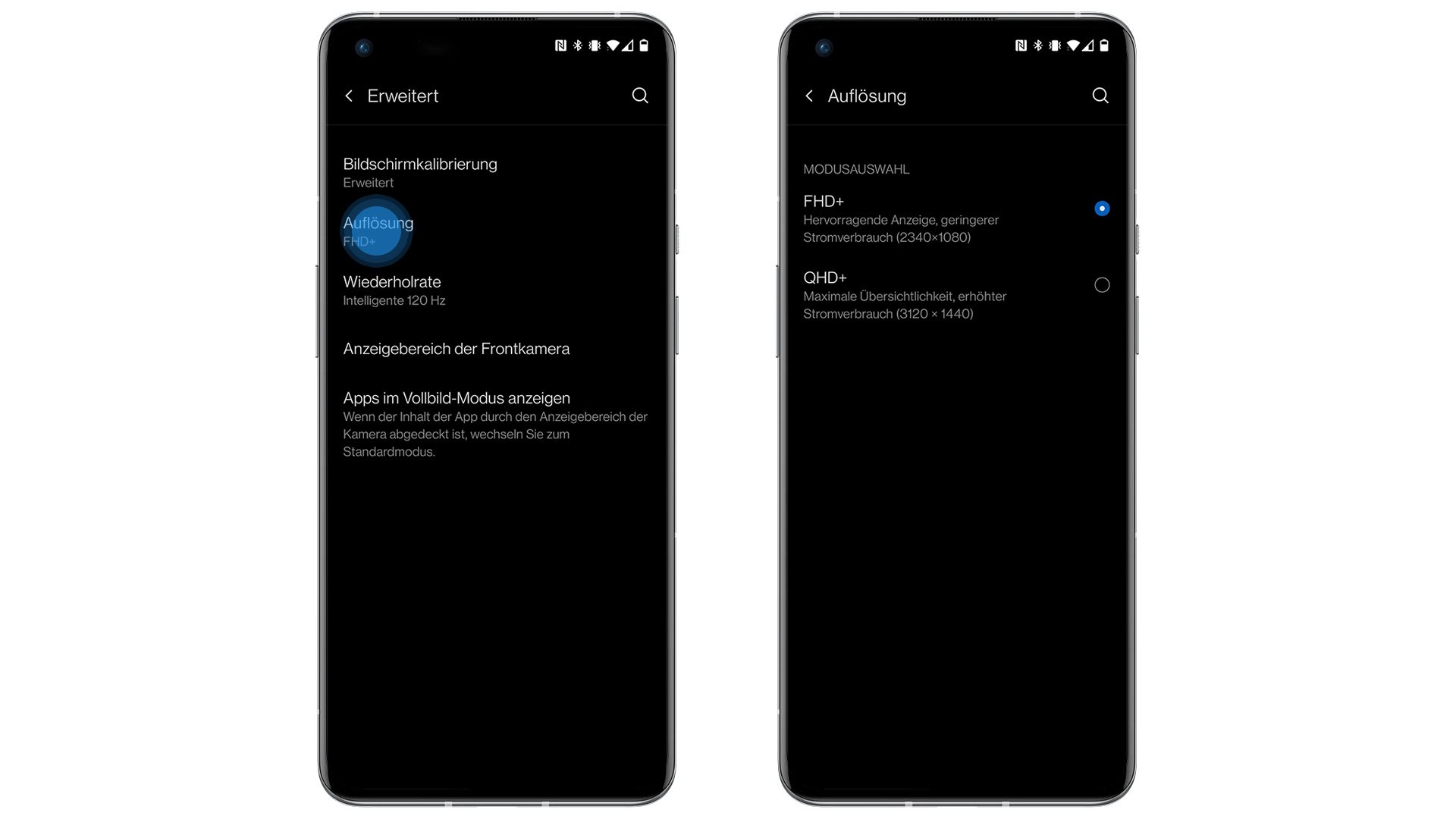
10. Bildwiederholrate ändern
Neben einer hohen Bildschirmauflösung bieten das OnePlus 9 und OnePlus 9 Pro auch eine hohe Bildwiederholrate von 120 Hertz. In den Display Einstellungen unter Erweitert -> Aktualisierungsrate lässt sich diese auch anpassen. Beim Einrichten sind beide Geräte auf 120 Hertz eingestellt. Wer ein wenig Strom sparen möchte, der kann die Bildwiederholrate natürlich auf 60Hz runter setzen. Beim OnePlus 9 Pro macht das jedoch kaum Sinn. Das Display setzt hier nämlich auf die LTPO-Technologie (Low Temperature Polycrystalline and Oxide Display). Das bedeutet, dass die Bildwiederholrate je nach Szenario variiert. Während sie beim Gaming auf 120 Hertz eingestellt ist, regelt sie sich beim Lesen eines Artikels auf etwa ein bis zehn Hertz runter.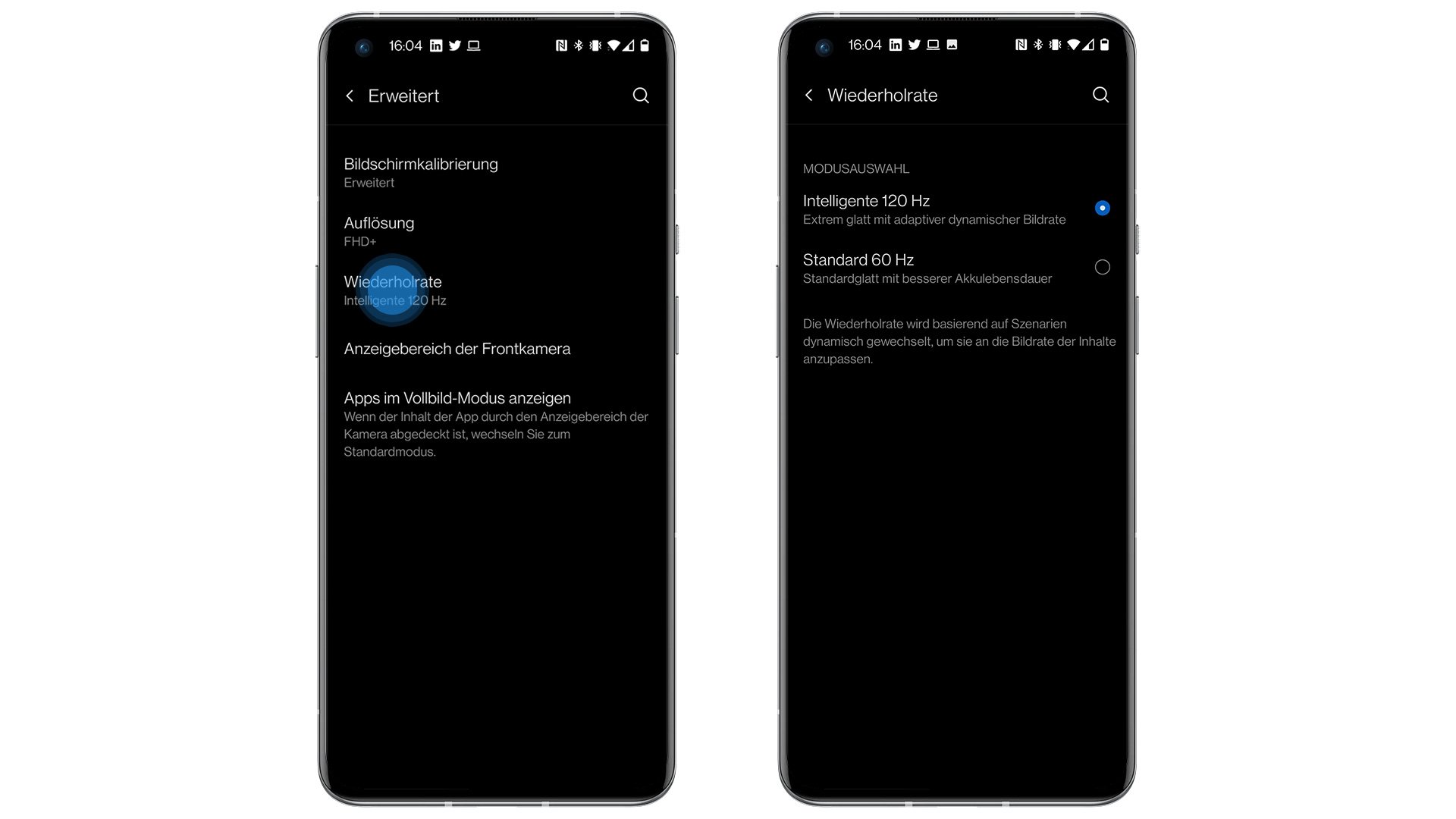
11. Optimiertes Aufladen
Falls der Akku doch mal leer gehen sollte, lässt sich die OnePlus-9-Serie dank Warp Charge 65T innerhalb von 29 Minuten von 0 auf 100 Prozent bringen. Um den Akku auch langfristig zu schonen, hat OnePlus bereits mit der 8er-Serie ein Feature vorgestellt, dass dafür sorgt, das der Akku in der Nacht nur bis maximal 80 Prozent aufgeladen wird. Nach einigen Tagen Nutzung erkennt das Smartphone dank künstlicher Intelligenz, wann der Nutzer aufsteht und lädt vor dem Aufwachen die restlichen 20 Prozent. 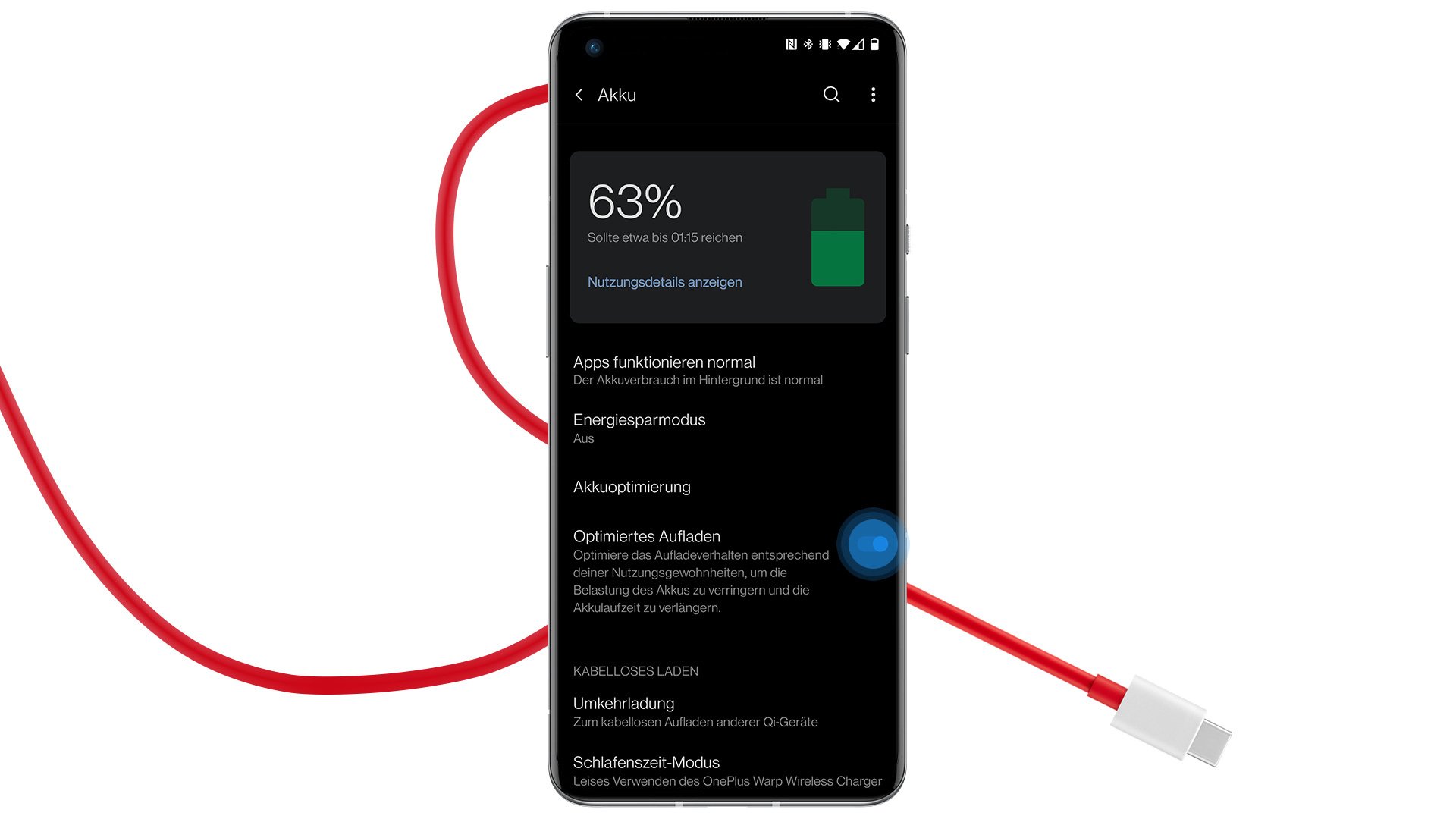
12. Wireless Charging – Schlafmodus einschalten
Wer einen OnePlus Wireless Charger mit dem OnePlus 9 (Pro) nutzt, der kann in den Einstellungen unter Akku den Schlafenszeit-Modus aktivieren und anpassen. Da der neue Wireless Charger bis zu 50W unterstützt, muss ein Lüfter beim Laden die warme Luft ableiten. Steht dieser jedoch direkt neben dem Bett, kann das gerade beim Einschlafen stören. In den Einstellungen gibt es dafür eine Option, in welcher man die Schlafenszeit eintragen kann. Zu dieser Zeit schaltet sich dann der Lüfter im Wireless Charger aus und die Ladegeschwindigkeit wird reduziert. 
Weitere Tipps und Tricks lassen sich auch vom OnePlus 8 (Pro) übernehmen, zu dem wir letztes Jahr einen ausführlichen Tipps-Artikel hatten.
Mit * markierte Links sind Affiliate-Links. Mit dem Kauf über diesen Link erhalten wir eine Verkaufsprovision, ohne dass du mehr bezahlst.
Aus Gründen der besseren Lesbarkeit wird auf die gleichzeitige Verwendung männlicher, weiblicher und diverser Sprachformen (m/w/d) verzichtet. Alle Personenbezeichnungen gelten gleichermaßen für alle Geschlechter.

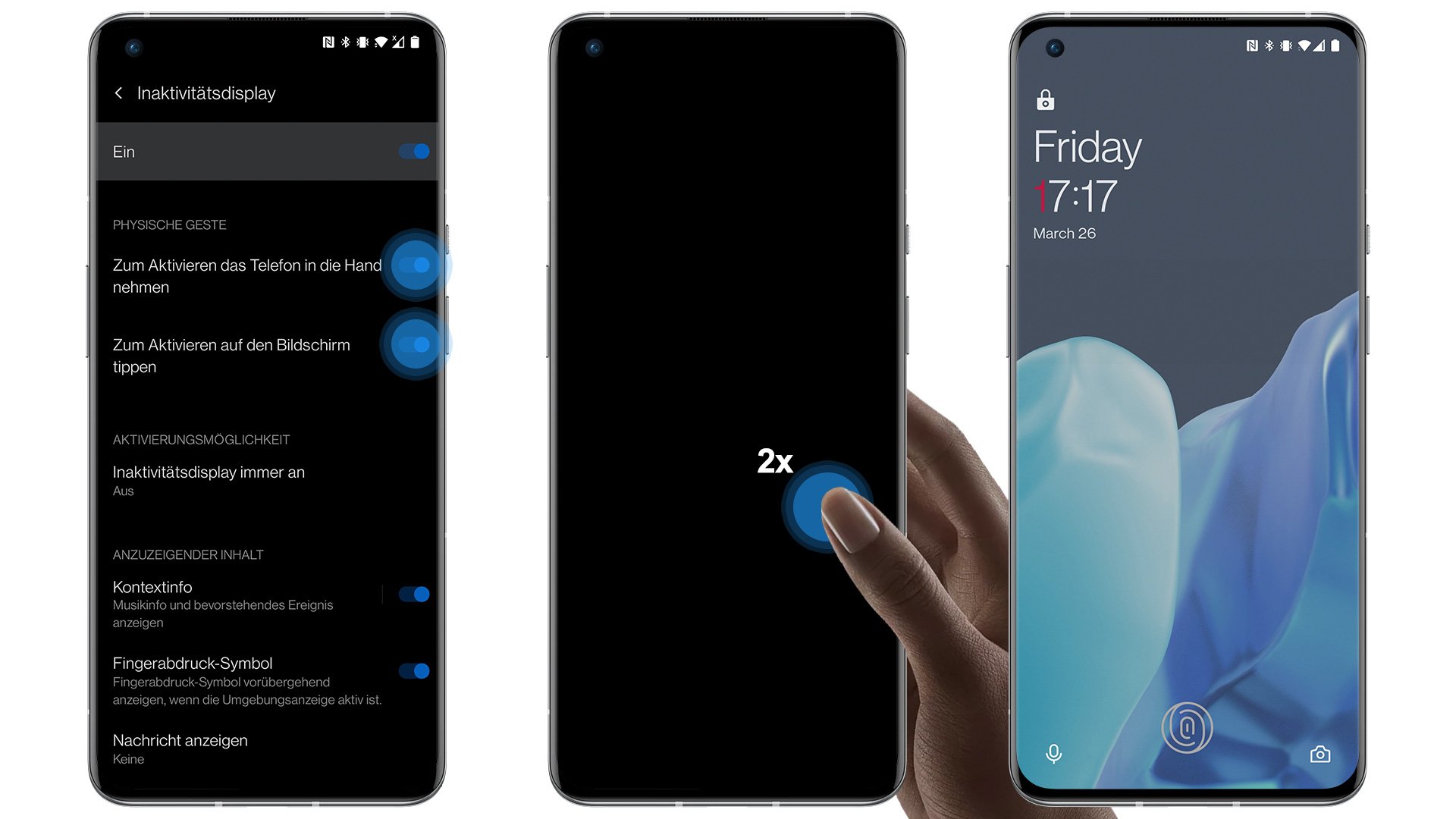
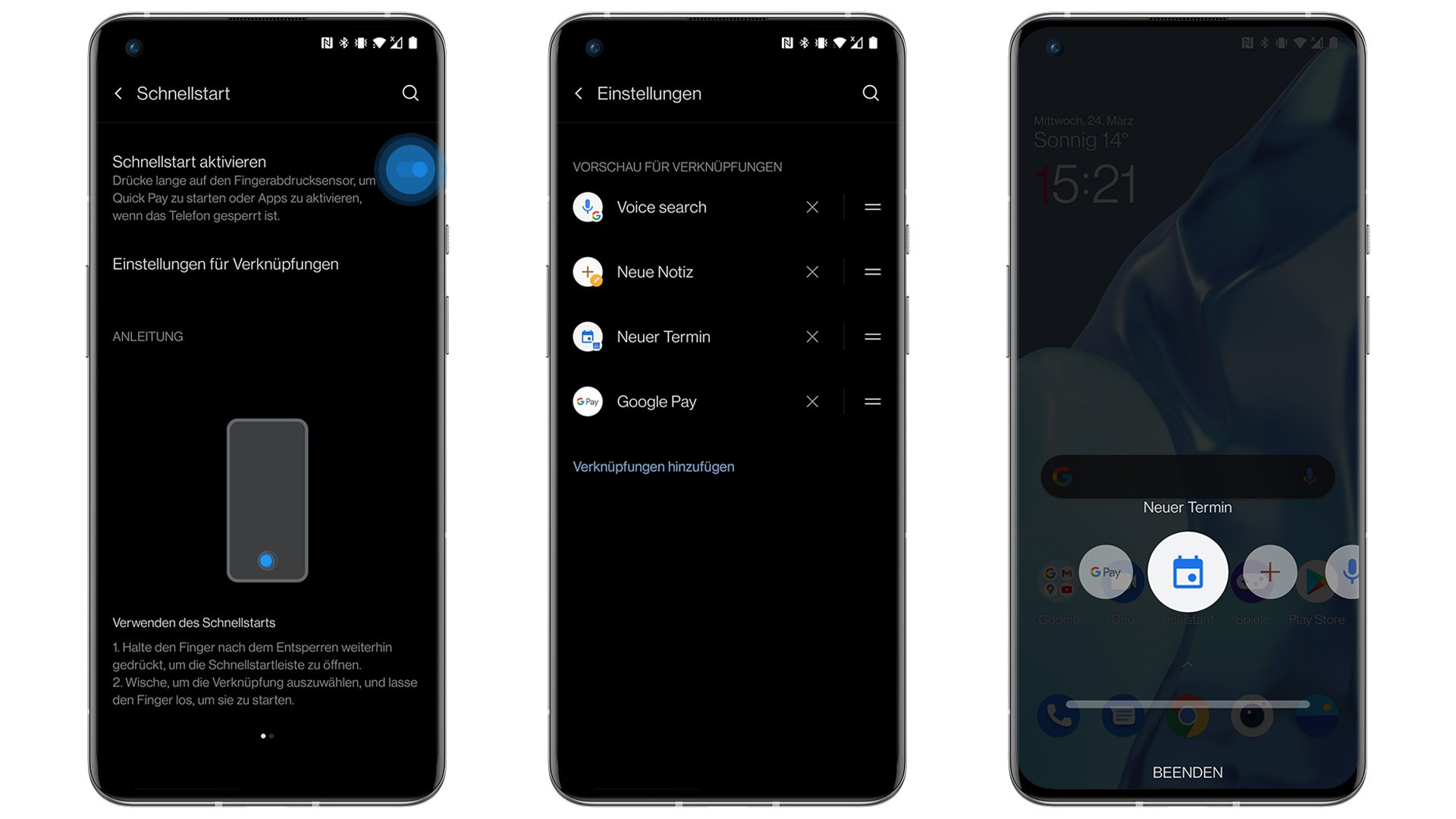
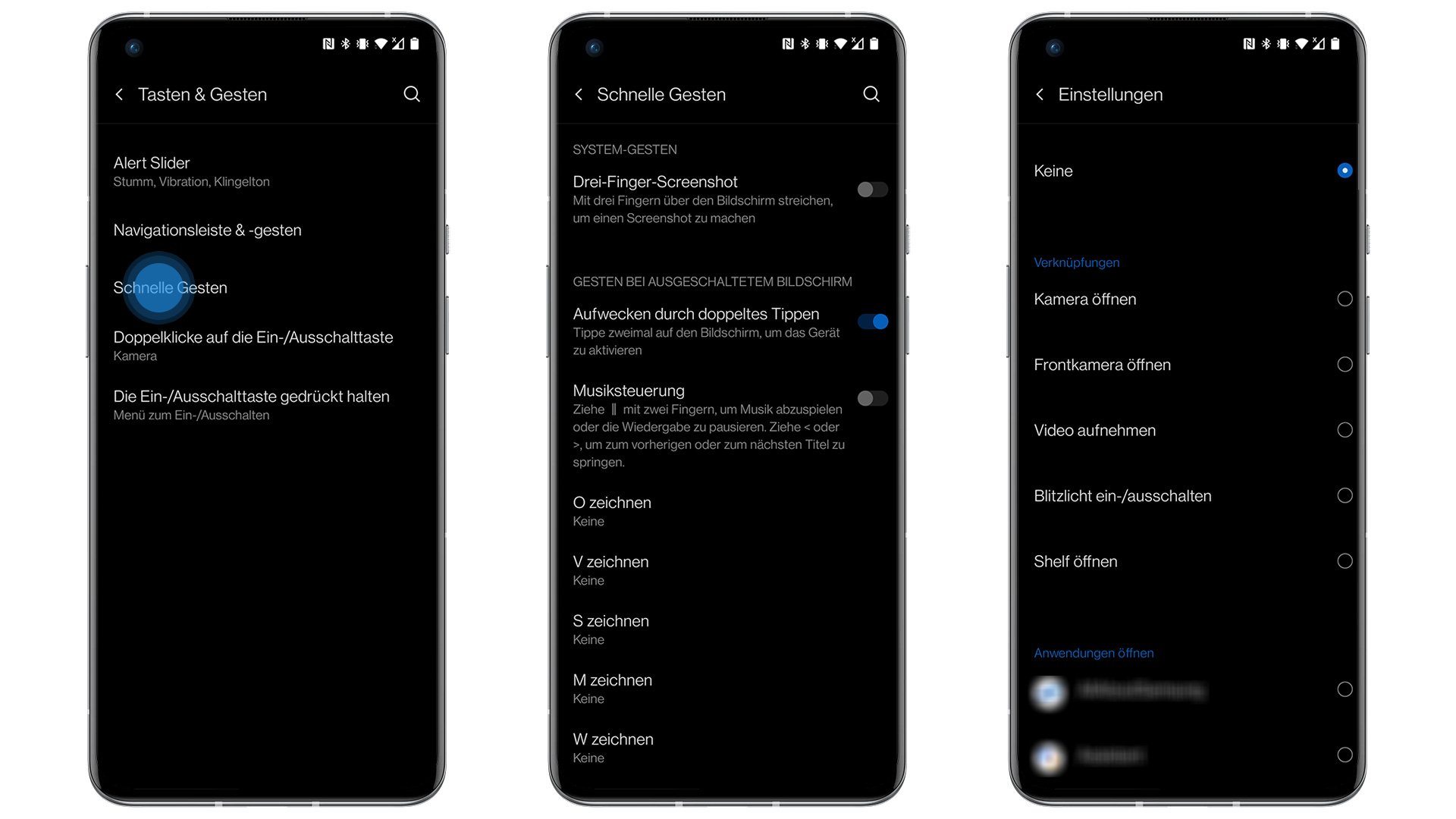
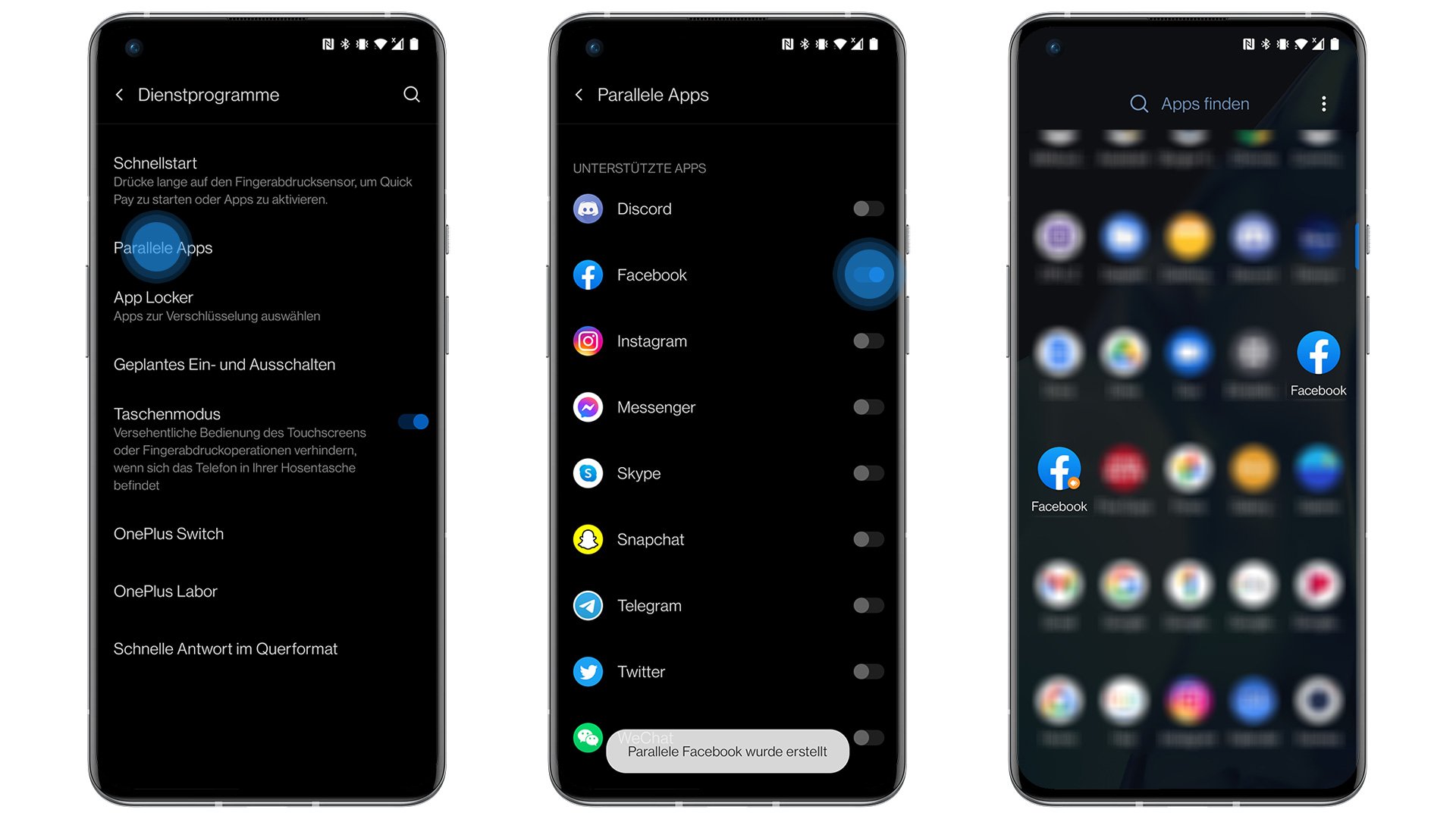
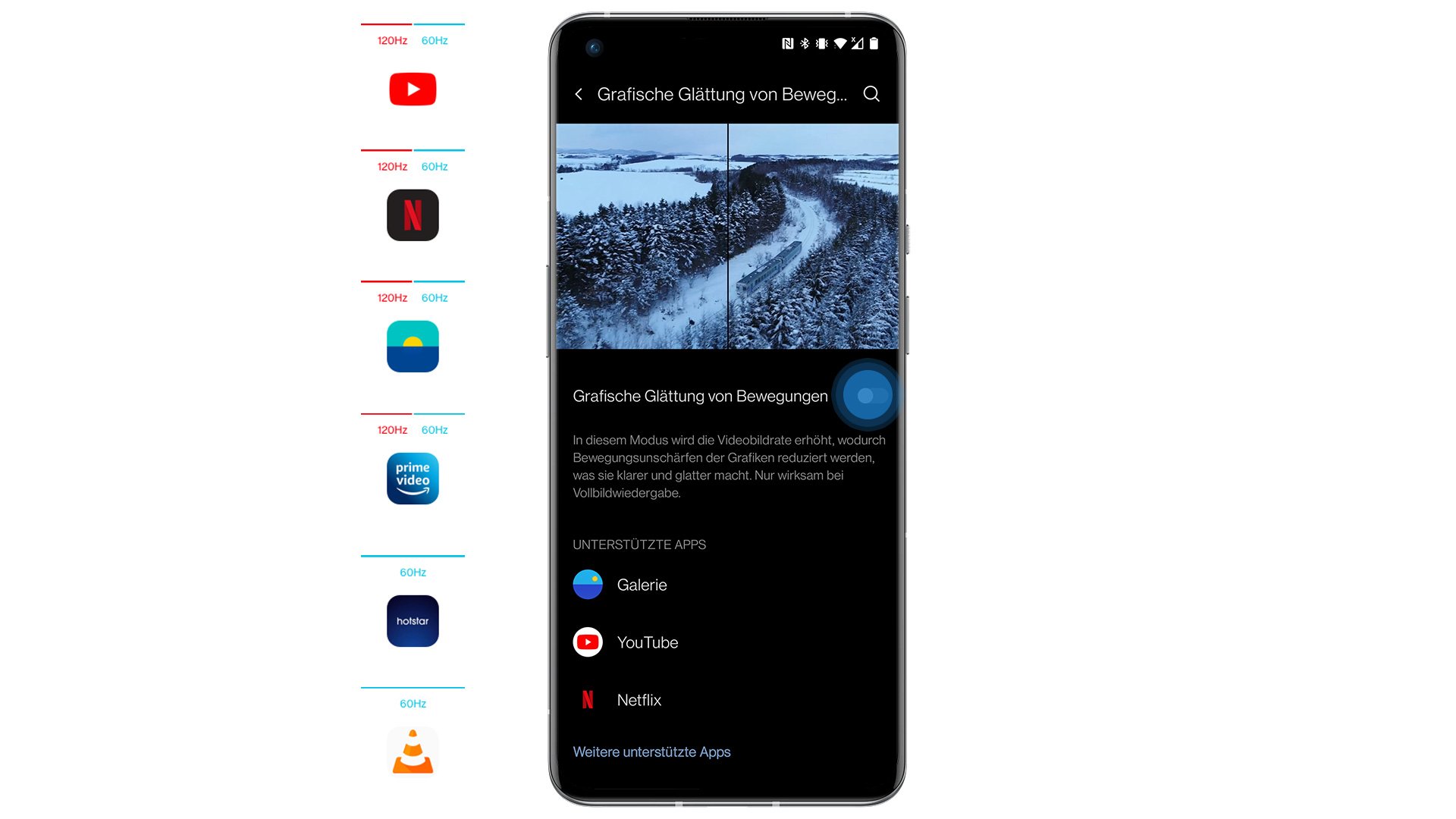
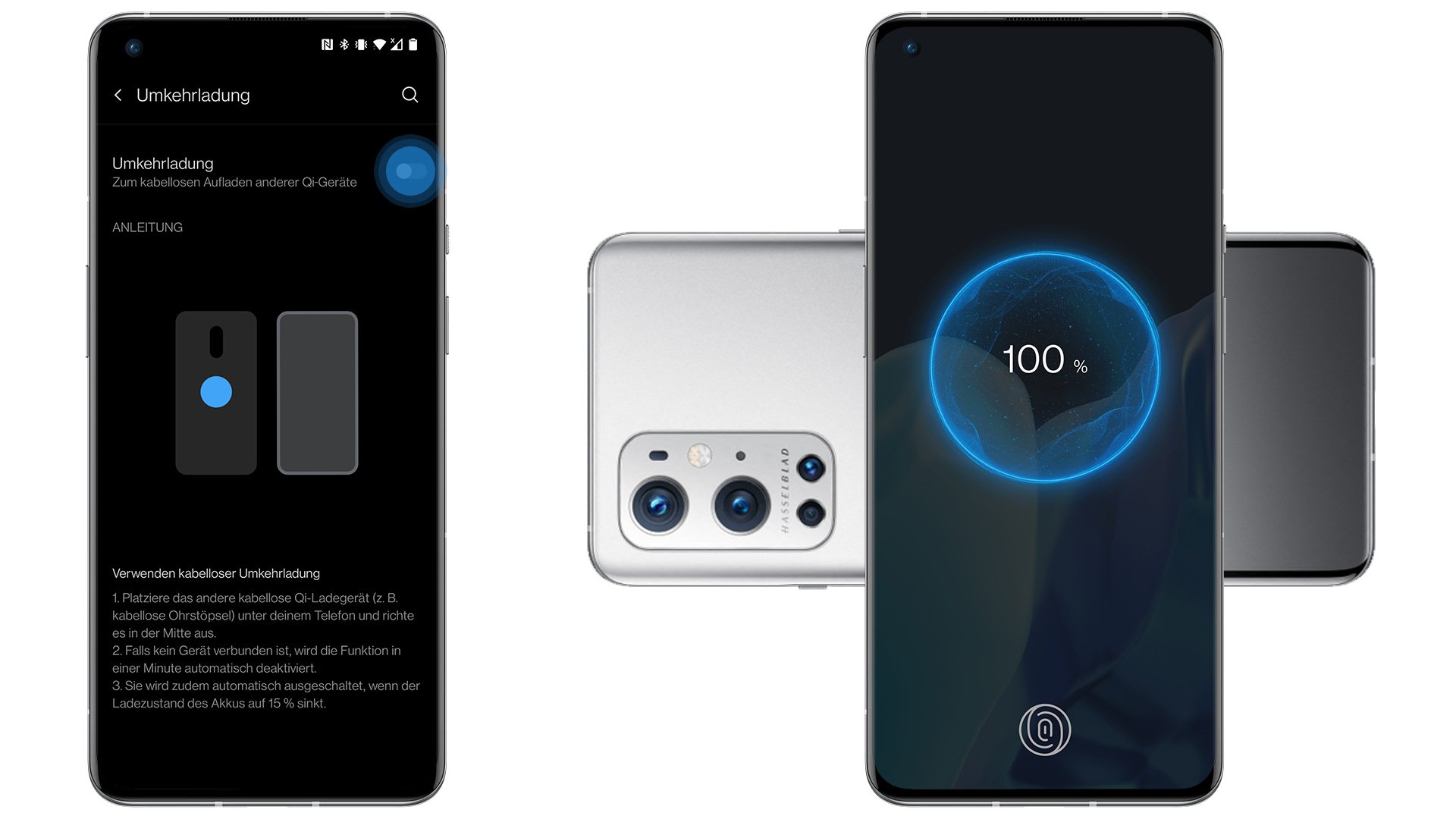
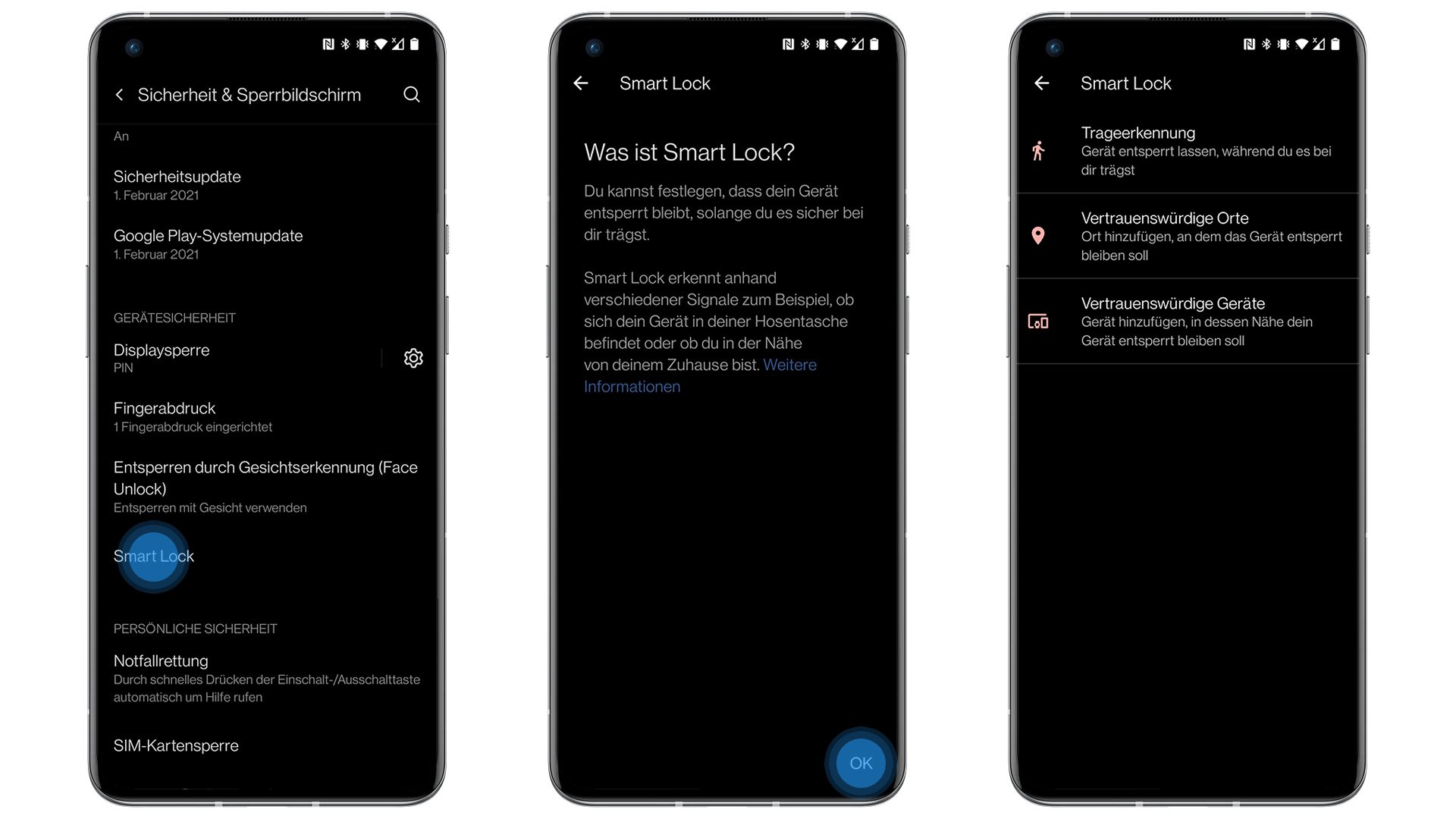




Kommentieren, Austauschen und Fragen...
Schreibe einen eigenen Kommentar